皆さんは、FTPソフトを使ってファイルをアップロードする時に、
「Failure writing to local file」というエラーが出てどんなファイルもほとんどアップロードができないという経験はありますか?
普段からFTPでアップロードをしている皆さんでもこんな体験をした人は少なくないかもしれません。
エラーの意味を翻訳し原因を探る
まずはこのエラーの意味を知りましょう。
これくらいなら翻訳しなくてもわかるかもしれませんが、どういうエラーなのかを知るということはとても大事でして、今後もジャンル問わず沢山のエラーに悩まされますので、翻訳するクセを付けておいたら今後も少し楽かなぁと思います。
Google翻訳すると「ローカルファイルへの書き込みに失敗しました」というエラーとのことなのですが、
どうして失敗したのかがこれだけではわかりません。
ですが今回は調べる限りほとんどは同じ原因のようで、
レンタルしているサーバーの容量が上限になったのでファイルはもう受け取れません!という意味のエラーだったようです。
PCの再起動とFTPソフト再起動
FTPソフトがなんらかの原因でアクセスできていなかっただけかもしれません。
まずはFTPソフトの再起動、それでもダメならPC再起動を。
容量の上限になった場合の解決策
上限になったというのであれば考えられるのはいつくかあると思います。
不要なファイルを削除する
サーバー内にあるいらないファイルを削除する。
いらないと思っていたら大事なファイルだったなんてことにならないように、不要だと思うファイルでも削除する前にバックアップは忘れずに!
不要なファイル
不要な画像ファイルがあるなら削除しましょう。
使うかもしれないけど・・と少しでも不安なのであればバックアップを取ってから削除してください。
とにかく何をするにもバックアップは忘れずに!
不要なメールファイル
メールが同じサーバーにある場合、迷惑メールや削除したメールなんかも残っている場合があります。
メールソフトから不要なメールを削除していくとサーバーの容量が空きます。
サーバーの容量を増やす
削除するファイルなんてない。という方はレンタルサーバーの容量がもっとあるコースに変更する方法もあります。
今後もアップロードは増えてくと思われますのでまた同じエラーが出るのも時間の問題。
もちろん容量が多いコースに変更となるとコストも上がります。
しかし、長いスパンで考えると必要な費用となると思います。
サーバーのお引越し
容量が多くて安いレンタルサーバーを探してそちらに引っ越すという手もあります。
ただ、お引越しをするにはいろいろな技術がいりますので注意です。
おすすめサーバー
・Xserver![]() 900円~、200GBの大容量。10日間の無料お試し利用もでき、法人向けもありますXserver Business
900円~、200GBの大容量。10日間の無料お試し利用もでき、法人向けもありますXserver Business ![]()
X20・X30プランなら独自ドメインを1つ無料でプレゼントするなどお得な期間限定企画もあります。
・ロリポップ! ![]()
初心者でも安心なレンタルサーバー。10日間の無料お試し利用もできます。
最大400GB、100円(税抜)から。 ブログ、ショッピングカート、ウェブメーラーなど多彩な機能もあります。
サーバーの容量が増えたら
エラーが出た時にアップロードしようとしていたファイルが0バイトという中身がないファイルで残っている場合がありますので削除、または上書きをしましょう。
個人的にはしっかり間違いなくアップロードしたいので0バイトのファイルを削除してからアップロードがいいかなと思います。
その他の原因と解決策
なんらかの理由で書き込み禁止という設定になっている場合もあります。
こうなった場合は自分の使っているPCの問題かレンタルしているサーバーの問題が考えられます。
どちらの場合もとりあえずはPCもFTPソフトも再起動してください。
それでだめだった場合はFTPソフトを変えてみる。FTPソフトの問題があるかもしれません。
それでもダメだった場合はレンタルしているサーバーで何か起こっている場合はあります。
書き込みできるようになっているかを調べてください。
まとめ
FTPアップロード中にFailure writing to local fileというエラーが出たら・・・
PC・FTPソフトの再起動
レンタルサーバーの容量がいっぱいだという場合
・不要なファイルを削除
・容量の多いコースを変更
・大容量のサーバーへお引越し
何かの原因で容量はあるのに書き込み禁止になっている場合
・FTPソフトを変えてみる
・レンタルサーバーが書き込み禁止になっていないか調べる
大事なファイルのアップだったりで焦るかもしれませんが、ここは一旦落ち着いて冷静になって一つ一つ原因探っていってください。
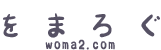



コメント